온라인 채팅에 관해서는 Discord를 이기기가 어렵습니다. 이 앱은 게임 커뮤니티의 컬트 추종자로 시작되었지만 Discord는 온라인에서 함께 지내고자 하는 그룹에 적합합니다. 귀하와 귀하의 친구가 온라인 스트리밍 중에 밤을 보내고 싶다면 Amazon Prime과 함께 Discord를 사용하여 영화를 보는 것이 좋습니다.

이 기사에서는 Discord에서 Amazon Prime을 스트리밍하는 방법과 주제에 대한 몇 가지 질문에 대한 답변을 제공합니다.
Discord에서 Amazon Prime을 스트리밍하는 방법
Amazon Prime과 함께 제공되는 많은 이점 중 하나는 원할 때마다 수천 편의 영화와 TV 프로그램을 스트리밍할 수 있다는 것입니다. 또한 대부분의 스트리밍 서비스와 관련된 성가신 광고를 참지 않고도 최신 뮤직 비디오를 스트리밍할 수 있습니다.
그러나 그것이 가장 좋은 부분은 아닙니다. 실제로 Discord에서 Amazon Prime을 스트리밍할 수 있습니다. 이렇게 하면 완벽한 영화나 뮤직 비디오를 스트리밍하고 가족이나 친구와 함께 실시간으로 볼 수 있습니다.
하지만 “과정이 복잡하지 않나?”라는 생각이 들 수도 있습니다. 절대적으로하지. Amazon Prime을 게임으로 취급하기만 하면 됩니다. Discord는 서비스를 게임으로 인식하고 문제없이 즉시 스트리밍을 시작합니다.
Google 문서에서 위쪽 및 아래쪽 여백을 편집하는 방법

이제 바로 시작하여 어떻게 작동하는지 살펴보겠습니다.
- 먼저 서버에 연결되어 있는지 확인하십시오. 그런 다음 열기 아마존 프라임 브라우저를 사용하여. 아직 로그인하지 않은 경우 필요에 따라 자격 증명을 입력합니다.
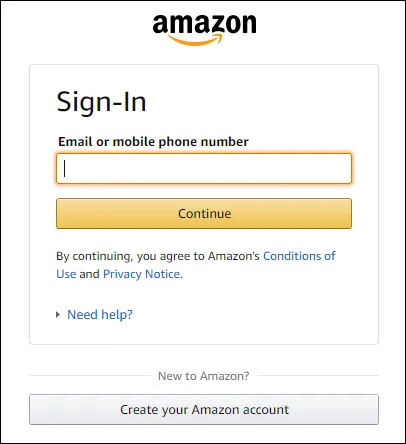
- 다른 창에서 실행 불화 .
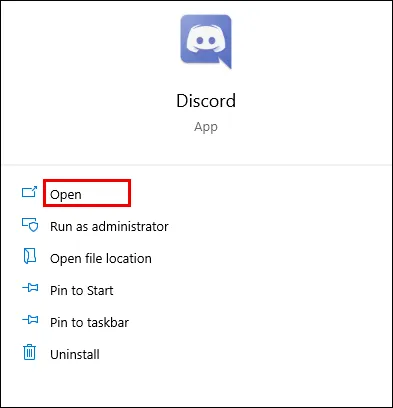
- 를 클릭하십시오 설정 아이콘 왼쪽 하단 모서리에 있습니다.
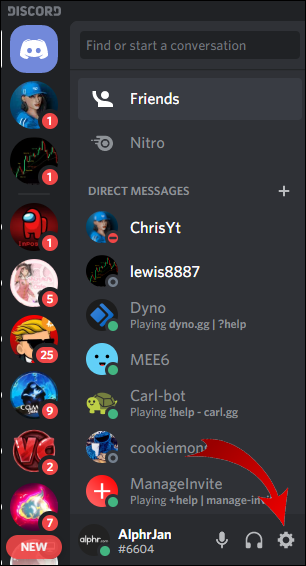
- 왼쪽 메뉴에서 게임 활동을 선택합니다.
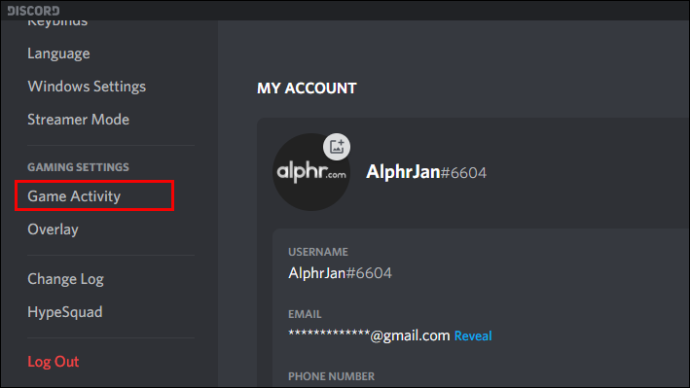
- 화면 상단의 옵션에서 추가를 선택합니다.
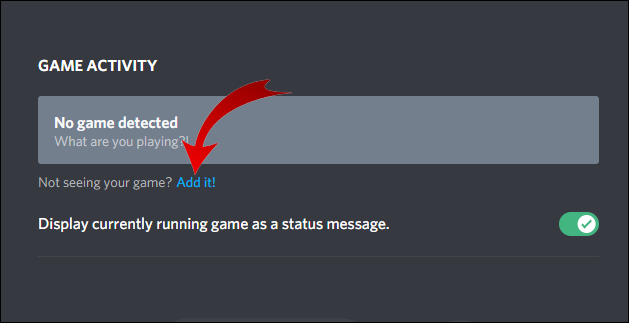
- 이 시점에서 Amazon Prime을 스트리밍하는 브라우저 창을 선택합니다.
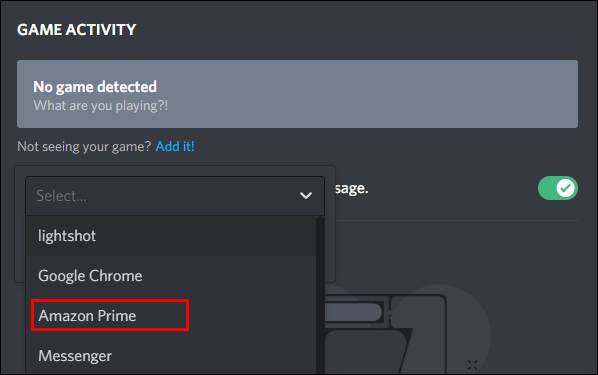
- 게임 추가를 클릭합니다.
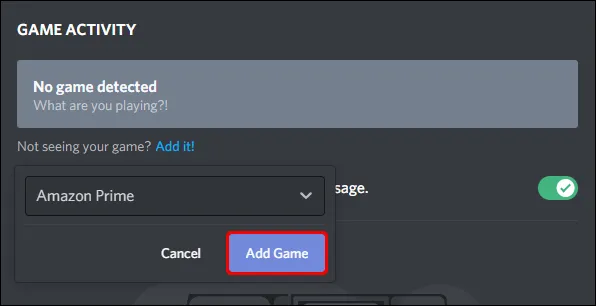
- 설정 섹션을 종료하고 화면 왼쪽 하단에 있는 화면을 클릭합니다. 스트리밍할 브라우저 창을 선택하라는 메시지가 표시되는 팝업 화면이 시작됩니다.
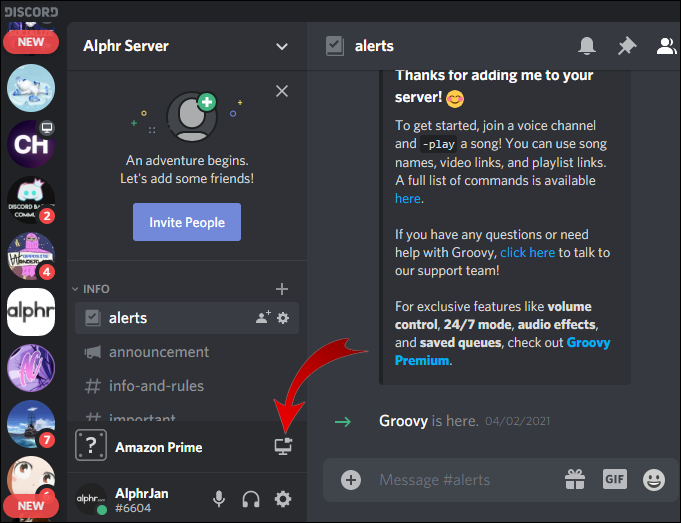
- 원하는 대로 스트리밍 설정을 조정하세요. 고해상도 미디어를 지원하고 시청 환경을 개선하기 위해 서버를 강화하는 Discord Nitro 계정이 없으면 720p 이상으로 올라갈 수 없다는 점에 유의하는 것이 중요합니다.
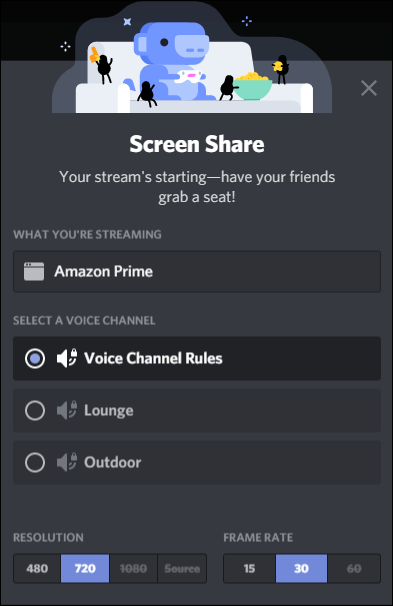
- 때리다 생중계 즉시 스트리밍을 시작합니다.
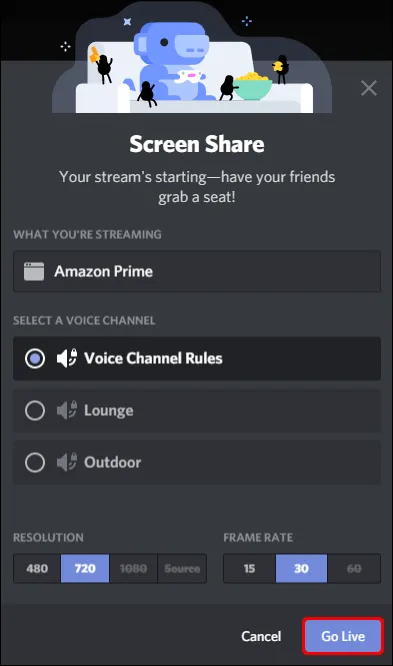
Discord 스트리밍이 Amazon Prime 구독자 사이에서 흥미로운 선택이 되는 이유는 적극적으로 스트리밍하는 동안에도 카메라를 켜 둘 수 있다는 사실입니다. 그렇게 하면 시청 파트너가 재생에 대한 귀하의 반응을 볼 수 있습니다.
검은 화면 없이 Discord에서 Amazon Prime을 스트리밍하는 방법
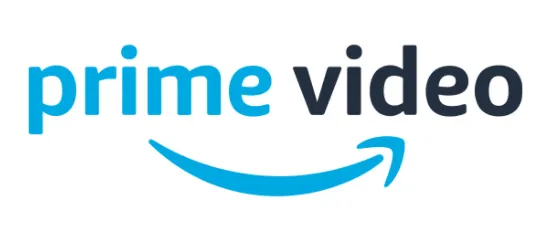
검은색 화면은 시청하는 동안 화면이 갑자기 검게 변하는 경우에 발생합니다. 쇼가 갑자기 사라지고 빈 화면만 바라보고 있는 자신을 발견하게 될 것입니다.
Discord에서 스트리밍하는 것을 좋아하는 데는 여러 가지 이유가 있지만 검은색 화면은 시청 경험을 망칠 수 있습니다.
정확한 원인을 정확히 찾아낼 수는 없지만 가능한 해결 방법이 있다는 사실을 알면 안심할 수 있습니다. 이 문제가 발생하면 몇 가지 가능한 수정 사항을 살펴보겠습니다.
Discord 업데이트
Discord 업데이트는 버그를 수정하는 빠른 방법입니다. 검은색 화면이 나타나면 새로운 Discord 업데이트를 확인하는 것이 문제 해결 옵션 목록의 맨 위에 있어야 합니다.
내 snapchat 점수를 올리는 방법
캐시 지우기 시도
경우에 따라 Discord에서 생성된 캐시가 손상된 요소에 의해 침투될 수 있습니다. 이러한 상황은 시작 시 Discord를 중단하고 검은색 화면으로 이어질 수 있습니다. 이러한 요소를 제거하는 유일한 방법은 캐시를 지우는 것입니다.
명확한 배경 애플리케이션
백그라운드에서 실행되는 일부 애플리케이션은 Discord의 실행 순서를 방해할 수 있습니다. 이 시나리오를 방지하려면 백그라운드에서 실행 중인 불필요한 프로그램을 모두 지워야 합니다.
하드웨어 가속을 끕니다.
하드웨어 가속은 특정 컴퓨팅 기능을 하드웨어 구성 요소로 오프로드하여 프로세서 사용량을 높이는 데 사용되는 기술입니다. 그러나이 기능은 Discord에서 검은 화면을 유발할 수 있습니다. 비활성화하면 문제가 해결되고 콘텐츠를 중단 없이 스트리밍할 수 있습니다.
Firefox에서 하드웨어 가속을 비활성화하는 방법은 다음과 같습니다.
- 열어 파이어폭스 , 오른쪽 상단 모서리에 있는 메뉴를 클릭하고 다음으로 이동합니다. 설정 .
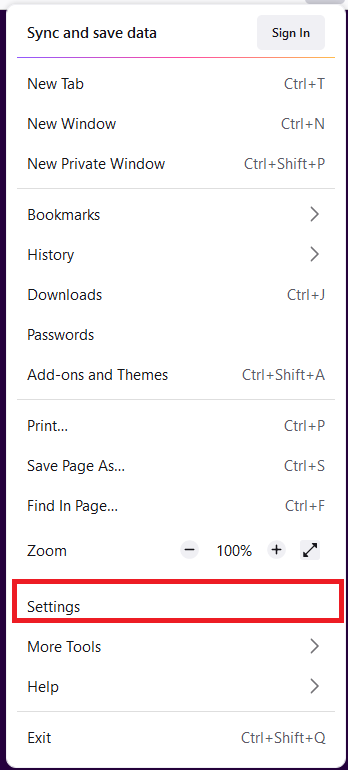
- 에서 일반적인 탭에서 성능까지 아래로 스크롤하고 선택을 취소합니다. 권장 성능 설정 사용 을 선택한 다음 선택을 취소합니다. 가능한 경우 하드웨어 가속 사용 .
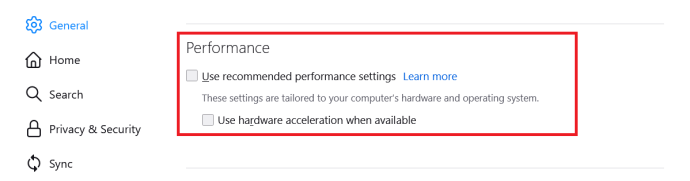
추가 FAQ
1. 친구와 Amazon Prime을 어떻게 스트리밍합니까?
• 브라우저에서 Amazon Prime Video를 엽니다.
• 공유할 비디오를 엽니다.
• 클릭 파티 보기 아이콘을 친구를 초대합니다.
2. Discord에서 동영상을 화면 공유할 수 있나요?
예. Discord에는 사용자가 자신의 화면을 다른 사람과 공유할 수 있는 기능이 있습니다.
3. Twitch에서 Prime Video를 스트리밍할 수 있나요?
예. 이렇게 하려면 Prime 계정을 Twitch에 연결하고 Watch Party 기능을 사용하여 다른 사람과 화면을 공유해야 합니다.
4. Discord에서 Amazon Prime을 스트리밍하는 것이 합법적입니까?
때에 따라 다르지. 소수의 친구나 가족과 Prime 콘텐츠를 공유하는 경우에는 문제가 없습니다. 그러나 일반 대중과 콘텐츠를 공유하는 것은 저작권법 위반으로 간주되어 문제를 일으킬 수 있습니다.
5. Discord에서 영화를 스트리밍하려면 어떻게 해야 하나요?
텍스트 색상 pdf를 변경하는 방법
채팅방을 만들고 친구를 초대하면 다음을 클릭하여 쉽게 영화를 스트리밍할 수 있습니다. 생중계 그런 다음 영화를 스트리밍하는 브라우저를 선택합니다.
6. Discord를 통해 프라임 비디오를 공유할 수 없는 이유는 무엇입니까?
Discord를 통한 프라임 비디오 공유가 실패할 수 있는 몇 가지 이유에는 오래된 Discord 소프트웨어 사용, 하드웨어 가속, 손상된 캐시 또는 백그라운드에서 너무 많은 프로그램 실행이 포함됩니다. 위에 언급된 문제 해결 팁을 시도하여 문제를 해결하십시오.
시청 경험 업그레이드
가족 및 친구가 어디에 있든 함께 좋아하는 비디오를 시청하는 것보다 Amazon Prime 시청 경험을 업그레이드하는 더 좋은 방법은 거의 없습니다. 그리고 이 기사 덕분에 이제 이를 실현하기 위해 무엇을 해야 하는지 알게 되었습니다.
Discord에서 Amazon Prime 비디오를 스트리밍하는 데 어려움을 겪은 적이 있습니까? 의견에 알려주십시오.









